Amazon Linux 2를 온프레미스 환경에서 VirtualBox 가상 머신으로 실행하는 방법
1. Amazon Linux 2 이미지 다운로드
Amazon Linux 2의 ISO 이미지를 공식 웹사이트에서 다운로드합니다.
2. VirtualBox 설치
VirtualBox 다운로드 페이지에서 호스트 운영체제에 맞는 버전의 VirtualBox를 다운로드하고 설치합니다.
3. VirtualBox에 새 가상 머신 생성
Oracle VM VirtualBox > 가상 머신 만들기
생성한 가상 머신에서 설정 변경
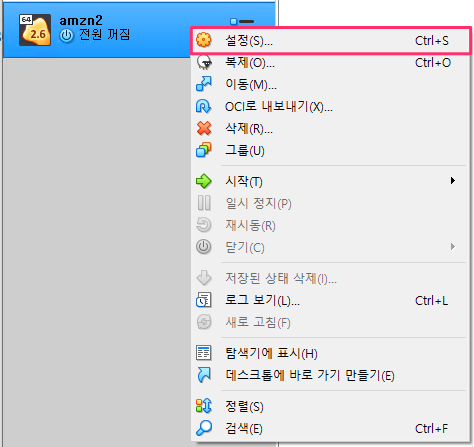
컨트롤러(SATA 또는 IDC) 추가, 기존 amzn2vdi 삭제해도 무방합니다.
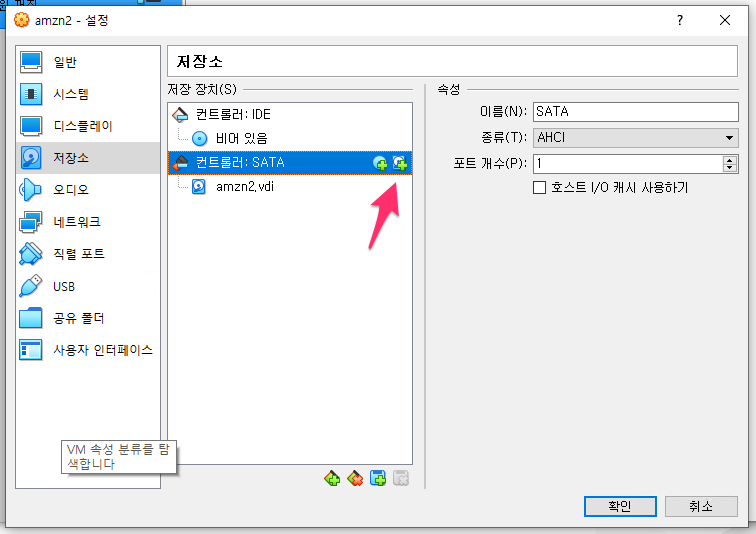
Amazon Linux 2 LTS 2.0 VirtualBox image(amzn2-virtualbox-2.0.20220805.0-x86_64.xfs.gpt.vdi) 미디어 추가
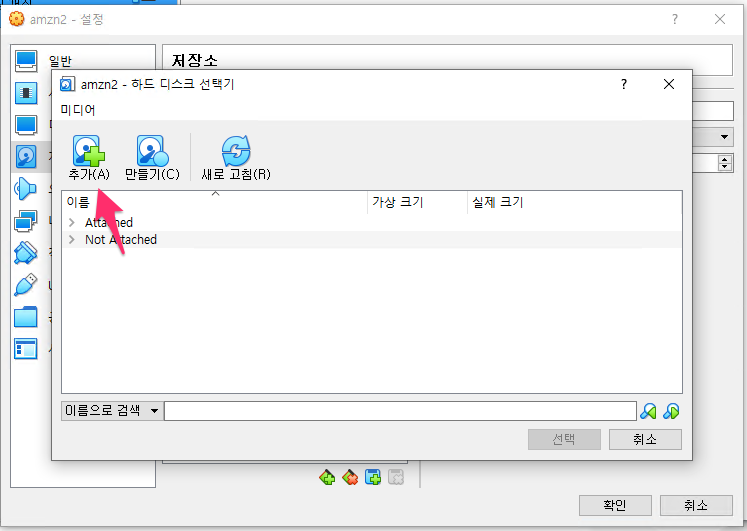
Amazon Linux 2 LTS 2.0 VirtualBox image(amzn2-virtualbox-2.0.20220805.0-x86_64.xfs.gpt.vdi) 선택
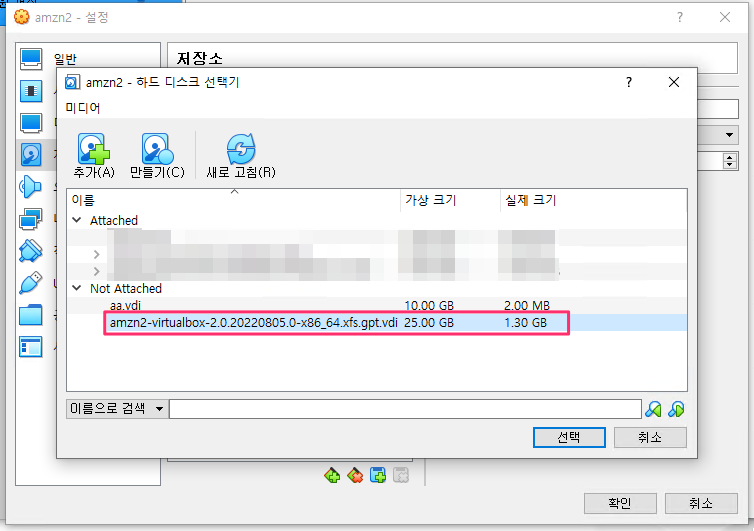
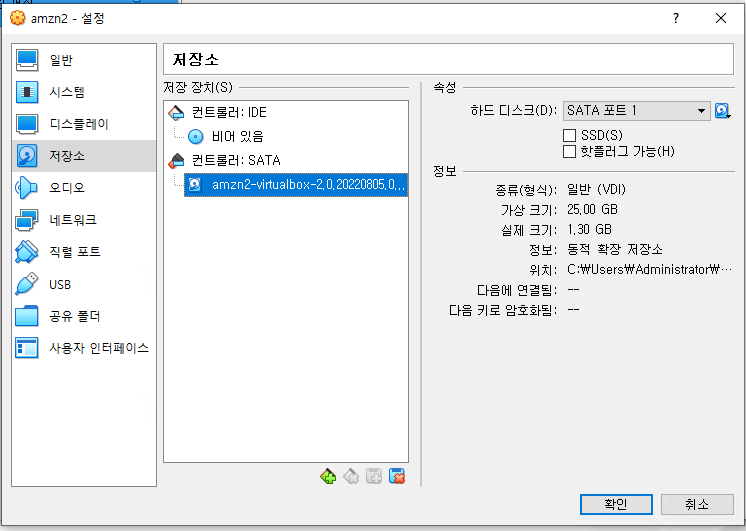
4. Amazon Linux 2 설치
root 패스워드 초기화를 위해 "recovery mode" 진입
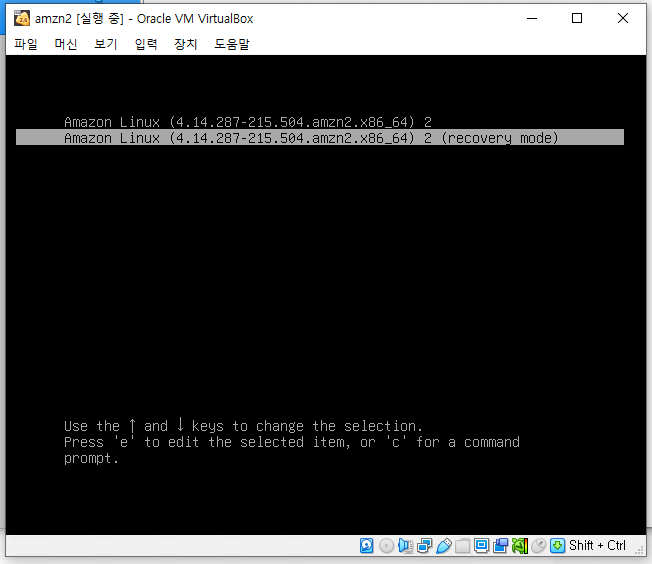
e
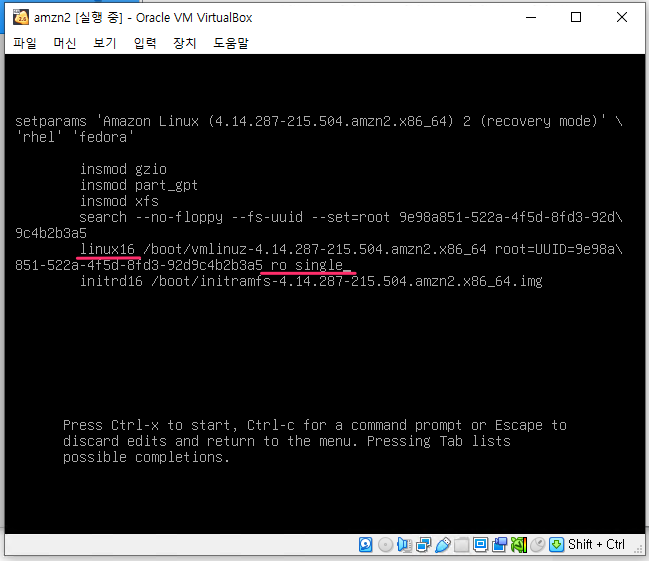
ro single 삭제
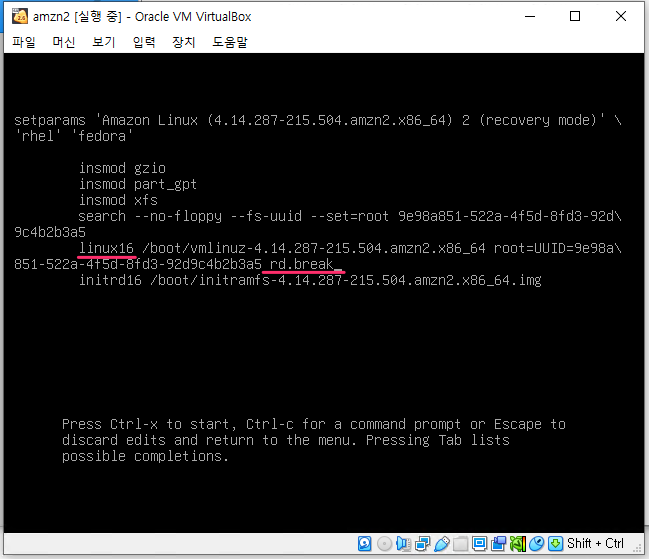
rd.break 추가 > Ctrl-x 부팅
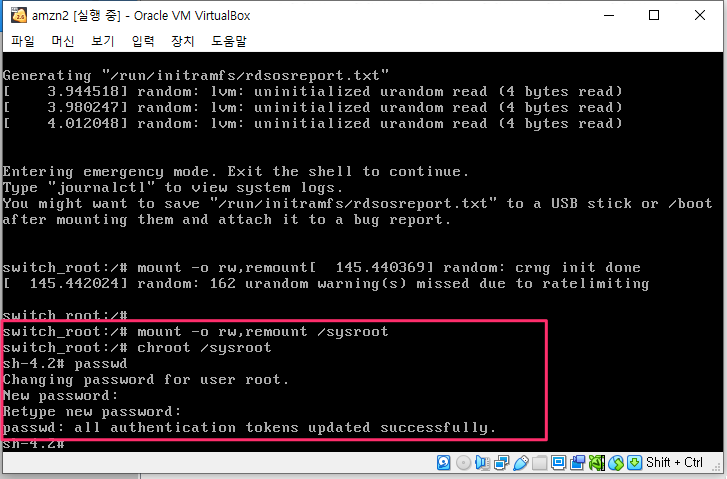
mount -o rw, remount /sysrootchroot /sysrootpasswdexitreboot
VirtualBox에서 Amazon Linux 2를 사용할 수 있습니다. 필요에 따라 가상 머신에 추가 소프트웨어를 설치하고 구성할 수 있습니다.
참고URL
- https://docs.aws.amazon.com/ko_kr/AWSEC2/latest/UserGuide/amazon-linux-2-virtual-machine.html
- Amazon Linux 2 LTS 이미지 : https://cdn.amazonlinux.com/os-images/2.0.20220805.0/
'퍼블릭 클라우드' 카테고리의 다른 글
| [kubernetes] EKS(Amazon Elastic Kubernetes Service) 구성 (0) | 2022.09.24 |
|---|---|
| AWS 계정 식별자(AWS 계정 ID)를 찾는 방법 (0) | 2022.08.31 |
| Packer를 사용하여 AWS AMI(Amazon Machine Image)를 빌드하는 방법 (0) | 2022.08.30 |
| AWS Billing(Budgets) 알람을 설정하는 방법 (0) | 2022.08.29 |
| [terraform] Amazon S3로 Terraform 백엔드 구성하기 - terraform code (0) | 2022.08.28 |



